WhatsApp QR Kod ile Kişi Ekleme Nasıl Yapılır? WhatsApp rehberine kişi eklemek her zaman büyütülmüş bir olay olmuştur. Telefonunuza kişi eklemek kadar kolaydır, ancak rakamlara dokunma, numarayı kaydetme, WhatsApp’ta kişiyi arama ve nihayet onlara mesaj gönderebilme süreci size yorucu geliyor olabilir. Neyse ki, WhatsApp’ta QR kodlarının girilmesi ile süreç kolaylaştırıldı. Artık WhatsApp QR kodlarını tarayarak arkadaşlarınızı veya diğer kişileri rehberinize kolay bir şekilde ekleyebilirsiniz.
WhatsApp QR kodlarını merak ediyorsanız, bu yayına kişi eklemek için WhatsApp QR kodlarını nasıl kullanacağınız konusunda size rehberlik edeceğiz.
WHATSAPP QR KODLARI NEDİR?
WhatsApp QR kodları, numaralarını manuel olarak girmeden WhatsApp’a kişi eklemek için kullanılabilen taranabilir kodlardır. QR kodunu taramanız gerekiyor ve WhatsApp size kişiyi kaydetme seçeneği sunacak. Kaydettikten sonra sohbet penceresi otomatik olarak açılır.
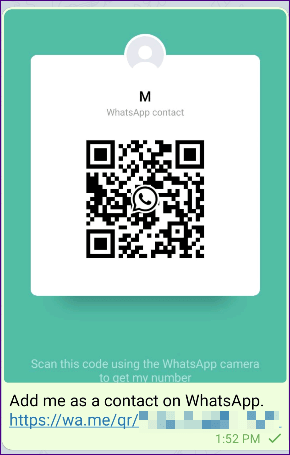
Bilinmeyenler için WhatsApp üç farklı QR kodu sunar – kişisel QR kodu, grup QR kodu ve WhatsApp web kodu. Birincisi kişisel kişiler eklemek için, ikincisi grup üyelerini davet etmede yardımcı olur. İlkini burada ele alacağız. WhatsApp web ile ilgilenen üçüncüsü, diğer ikisinden tamamen farklı. Masaüstünde WhatsApp web’de oturum açmak için kullanılır .
WhatsApp QR kodları, mesajlaşmadan önce bir kişi ekleme zorluğunu ortadan kaldırmaz. Hala gerekli. WhatsApp’taki birisine numaralarını kaydetmeden mesaj göndermek için WhatsApp’ın tıkla ve konuş özelliğini kullanabilirsiniz.
WHATSAPP QR KODLARI İÇİN DESTEKLENEN CİHAZLAR
WhatsApp QR kodları yalnızca mobil uygulamalardan (Android ve iOS) oluşturulabilir ve taranabilir. Bu özellik WhatsApp web’de kullanılamıyor.
NOT: QR kodu özelliği telefonunuzda yoksa WhatsApp uygulamanızı güncelleyin.
NUMARANIZ İÇİN WHATSAPP QR KODU OLUŞTURMA
WhatsApp QR kodunuzu oluşturmak için şu adımları izleyin:
1. Adım Cep telefonunuzda WhatsApp’ı başlatın.
2. Adım: Android’de, üstteki üç noktalı simgeye dokunun ve Ayarlar’a gidin. Adınızın yanında QR kodu simgesini bulacaksınız. Üzerine dokunun.
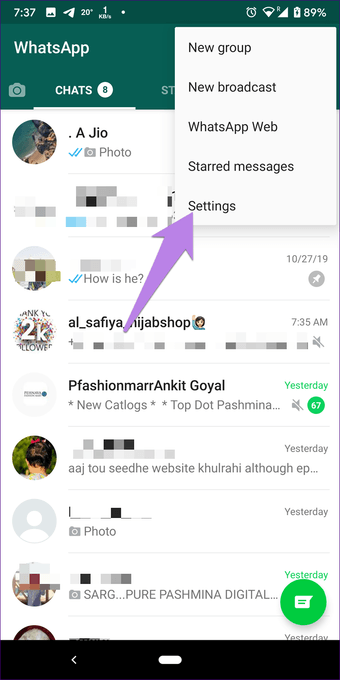
İOS’ta, alttaki Ayarlar sekmesine dokunun. Ardından adınızın yanındaki QR simgesine dokunun.
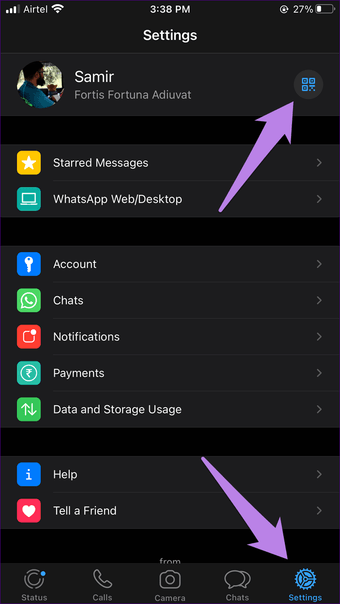
Adım 3: QR kodu ekranına yönlendirilirsiniz. Burada QR kodunuzu bulacaksınız. Bir kişi yanınızda ise, kodu aşağıda gösterildiği gibi doğrudan tarayabilir.

Ekranın iOS’ta nasıl göründüğü aşağıda açıklanmıştır.
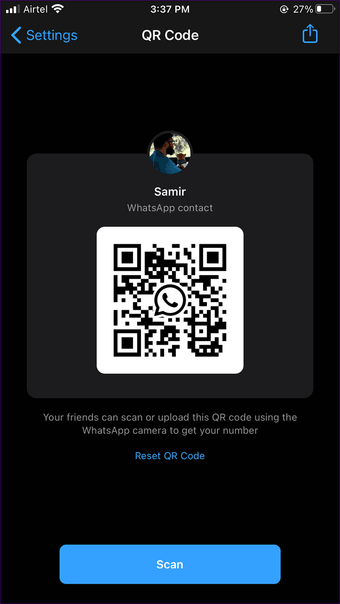
WHATSAPP QR KODUNU DİĞERLERİYLE PAYLAŞMA
WhatsApp QR kodunuzu başkalarına göndermek için, QR kodu ekranının ekran görüntüsünü alabilir veya WhatsApp’daki yerel paylaşım özelliğini kullanabilirsiniz.
İkincisi için, Android veya iPhone’da QR kodu ekranının üst kısmındaki paylaş simgesine dokunun. QR kod görüntüsünü başkalarına göndermek istediğiniz uygulamayı seçin. E-posta, Facebook Messenger, Telegram gibi diğer mesajlaşma uygulamaları veya hatta WhatsApp aracılığıyla paylaşabilirsiniz.
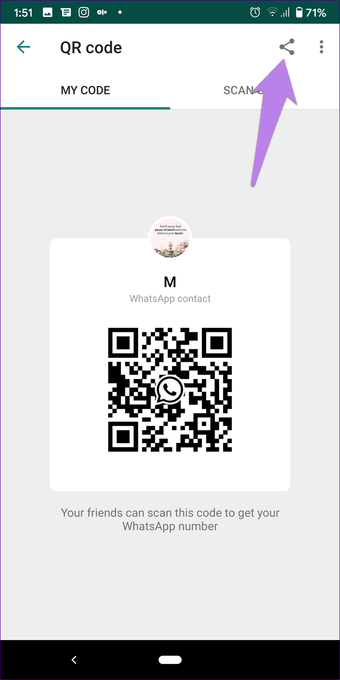
QR KODUNU KULLANARAK WHATSAPP KİŞİLERİ NASIL EKLENİR
WhatsApp’ta QR kodunu kullanarak birini eklemek için kodlarını taramanız gerekir. Bunun için WhatsApp Ayarları’nı açın ve QR simgesine dokunun.
Android’de, tarama ekranını açmak için Tarama Kodu sekmesine dokunun.
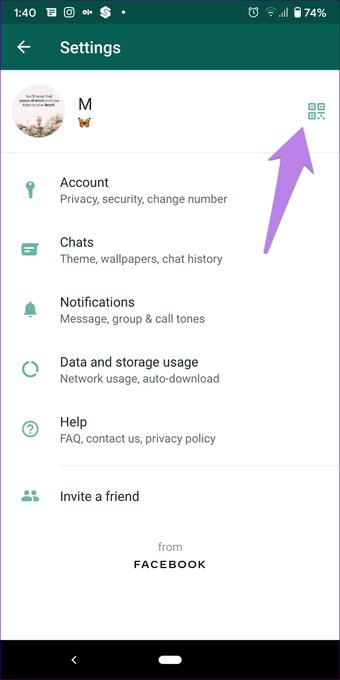

İOS’ta Tara düğmesine dokunun.
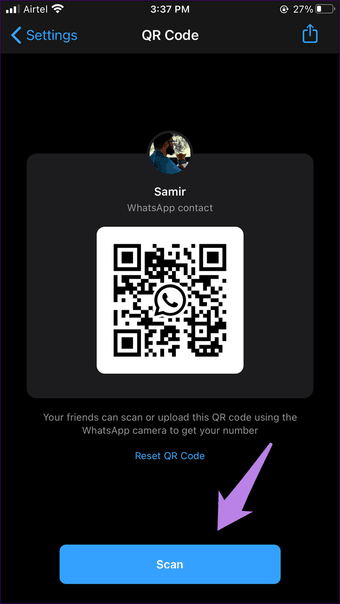
Taramak için kameranızı QR koduna doğru tutun. Kodun yeşil tarama kutusunun içine sığdığından emin olun. Aynı telefondaki diğer uygulamalar aracılığıyla alınan QR kodunu taramak için sol alt köşedeki galeri simgesine dokunun. QR kodu görüntüsüne gidin ve seçin.
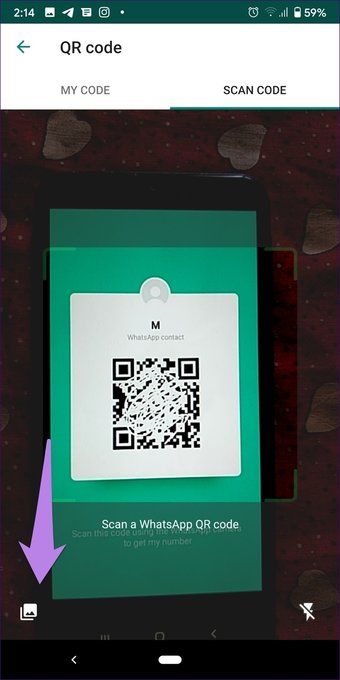
WhatsApp kişiyi koddan algılar ve sizden kişilere eklemenizi ister. Kişilere ekle üzerine dokunun.
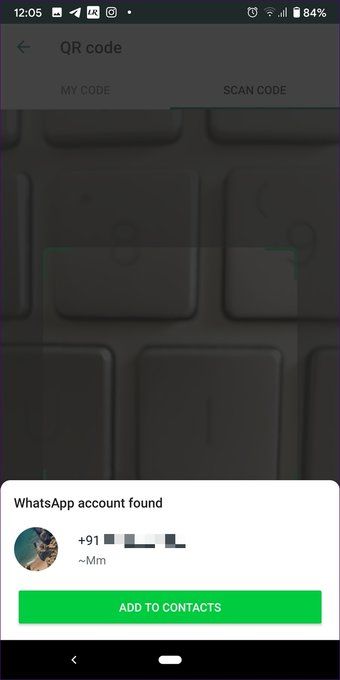
Bir sonraki ekrana ilgili iletişim bilgilerini ekleyin. Değişiklikleri kaydettikten sonra yeni kişi WhatsApp’ta açılarak kişinin QR yoluyla eklendiğine dair bir mesaj görüntülenir. Kişiyi mesajlaşmaya başlayabilirsiniz.
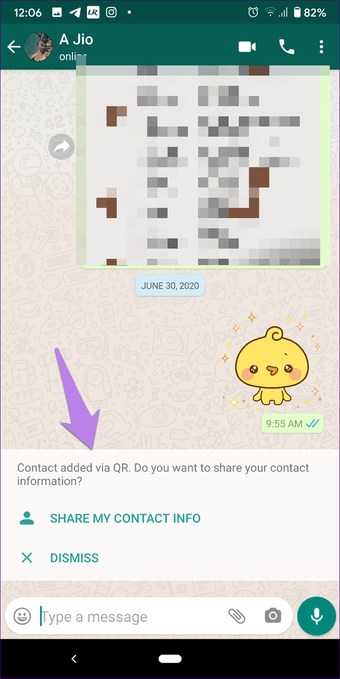
NOT: Kişinin kişisi telefon defterinizde varsa, kişiyi kaydetmeniz istenmeden sohbet penceresi doğrudan açılır.
WhatsApp QR’yi de taramak için telefonunuzun yerleşik özelliğini (varsa) kullanabilirsiniz. Örneğin, iPhone’unuzun kamerasını WhatsApp QR’ye yönlendirirseniz, bir bağlantı gösterilir. Kişiye mesaj göndermek için üzerine dokunun. Benzer şekilde, Samsung telefonlar da kameralarında QR kodları sunuyor. Mi, QR kodunu taramak için ayrı bir uygulama sunuyor. Kişi eklemek için WhatsApp kodunu taramak için herhangi bir Android telefonda Google Lens’i de kullanabilirsiniz.
WHATSAPP’TA QR KODUNU İPTAL ETME
QR kodunuzu bilen herkes QR tarayabilir ve size bir mesaj gönderebilir. Bu yüzden yalnızca kişisel numaralar için güvenilir kişilerle paylaşın.
QR kodunuzun istemediğiniz kişilerle paylaşılması durumunda, mevcut kodu devre dışı bırakabilirsiniz. Bunun için, Ayarlar’a gidip QR simgesine dokunarak WhatsApp’daki QR kodu ekranını açın. Ardından Android’in üst kısmındaki üç noktalı simgeye dokunun ve QR kodunu sıfırla’yı seçin.
NOT: Kodu sınırsız kez sıfırlayabilirsiniz.
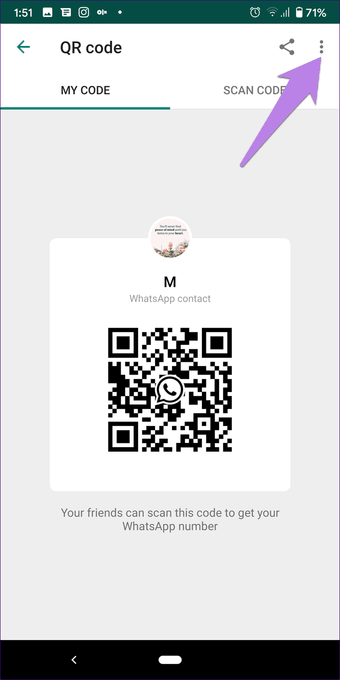

İOS’ta QR kodunu sıfırla üzerine dokunun.
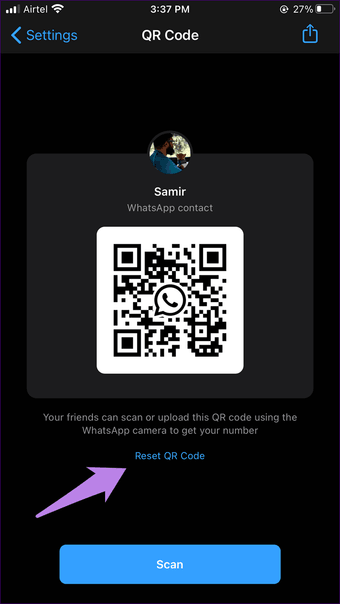
QR kodunu sıfırladığınızda, önceki kodu tarayan herkes tarama sırasında ‘QR kodu artık geçerli değil’ mesajını görür.
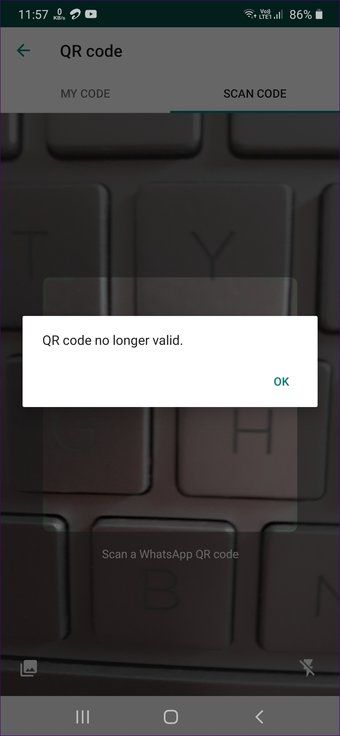
Başkalarıyla yeni bir QR kodu paylaşmanız gerekir. Bunun için, mevcut QR kodunu sıfırladıktan sonra QR kodu ekranını tekrar açmanız yeterlidir. Yeni QR kodunuz otomatik olarak oluşturulacaktır.
WHATSAPP QR KODLARINI KULLANMANIN DAHA FAZLA YOLU
Yukarıdaki yöntemde, WhatsApp QR koduna erişmek için önce ayarlara gitmeniz gerekir. Bu doğal değilse, iki yol daha var – WhatsApp Kamera ve Kişiler.
Kameradan WhatsApp Kişileri Ekleme
QR kodlarının tarama işlevi WhatsApp kamera içinde de pişirilir. İOS’ta alttaki Kamera sekmesine dokunun. Android’de sol üst köşedeki WhatsApp kamera simgesine dokunun. Kamerayı QR koduna doğru tutun veya numarayı eklemek için QR kodunu içeren bir resim ekleyin.
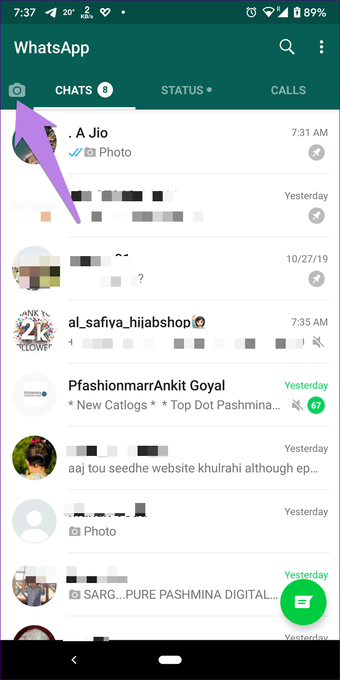
İPUCU: Ana ekranınızdaki WhatsApp simgesini tutarak WhatsApp Kamera’ya hızlı bir şekilde erişin. Menüden Kamera’yı seçin.
Yeni Sohbet Ekranından WhatsApp Kişileri Ekleme
QR kodu seçeneğini yeni sohbet ekranında da bulacaksınız. Android’de, WhatsApp’ın altındaki yeni sohbet simgesine dokunun. Bir sonraki ekranda QR kodu simgesine dokunun. Diğer işlevler aynı kalır.

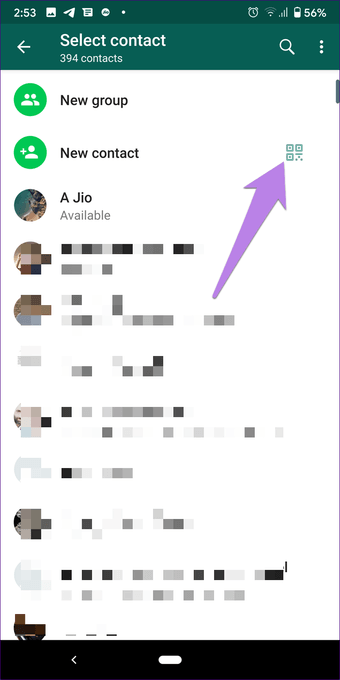
İOS’ta, alttaki Sohbetler sekmesine gidin. Üst taraftaki yeni sohbet simgesine dokunun. Yeni kişi’yi seçin.
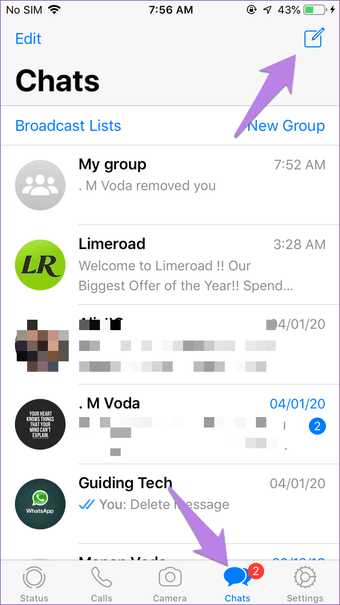
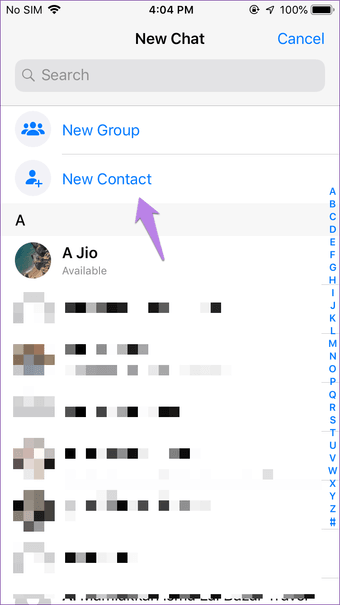
QR kodu ile ekle üzerine dokunun.
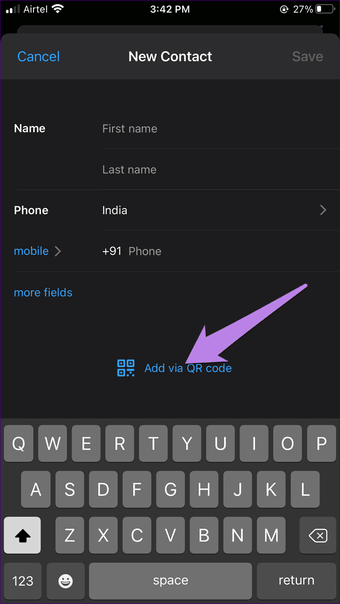
WHATSAPP QR KODLARINI ETKİN KULLANIN
WhatsApp QR kodları sayı yazma çabalarını azaltır. Şimdi kodu taraması gereken ebeveynler veya büyükanne ve büyükbabalar gibi teknisyen olmayan insanlar için bile işlemi eklemek için zahmetsiz hale getiriyorlar. QR kodları genel olarak hayatı kolaylaştırır. Ne yazık ki, çok az insan bunları günlük yaşamlarında kullanıyor. Bunun WhatsApp ile değiştiğini umuyoruz.
